Как добавить аудио к видео [3 бесплатных творческих способа]
Звук или музыка видео могут существенно повлиять на наше восприятие видео — будь то домашнее кино, реклама или видеопрезентация. Но что, если все, что у вас есть, это немые кадры или просто потрескавшийся и искаженный аудиофайл, который нужно заменить, а в это время вы хотите добавить к видео звук?
Для решения этой проблемы я смиренно рекомендую FilmoraИнструмент. С ним вы легко добавить аудио к видео, запишите голос за кадром напрямую и добавьте его в видео или замените исходную звуковую дорожку (поток) новым звуковым файлом.
Если вы хотите добавить музыку в видео с помощью некоторых онлайн-инструментов, оставьте комментарий ниже, чтобы я мог протестировать некоторые онлайн-решения и поделиться с вами лучшими онлайн-инструментами для бесплатного добавления аудио в видео. Я рекомендую FilmoraTool, потому что его требования в сети не так высоки по сравнению с онлайн-инструментами.
Ниже представлен творческий способ добавления звуковых эффектов к видео.
-
Удобный интерфейс позволяет легко редактировать видео;
-
Поддерживает практически любые видео и аудио форматы (включая WMV,MOV,FLV,MTS и т.д.);
-
Удобно добавлять аудио к видео без потери качества;
-
Добавить аудио к видео так просто
-
Поддерживаемые ОС: Windows (включая Windows 10) и Mac OS X (выше 10.6).
Вам также может понравиться 15 бесплатных музыкальных сайтов для коммерческого использования >>
Как легко добавить аудио в видео
Теперь ознакомьтесь с простыми шагами, чтобы добавить звук в видеофайлы или заменить исходную звуковую дорожку новым голосом за кадром или музыкой.
Шаг 1: Добавьте аудио и видео файлы в программу
После загрузки и установки FilmoraTool вы можете либо щелкнуть «Импорт» в основных окнах и выбрать аудио- и видеофайлы со своего компьютера, либо просто перетащить аудио- и видеофайлы в медиатеку проекта. FilmoraTool также имеет бесплатную аудиотеку, в которой представлены различные жанры музыки и звуковых эффектов.
Вы можете просмотреть его и добавить правильный звук к вашему видео.
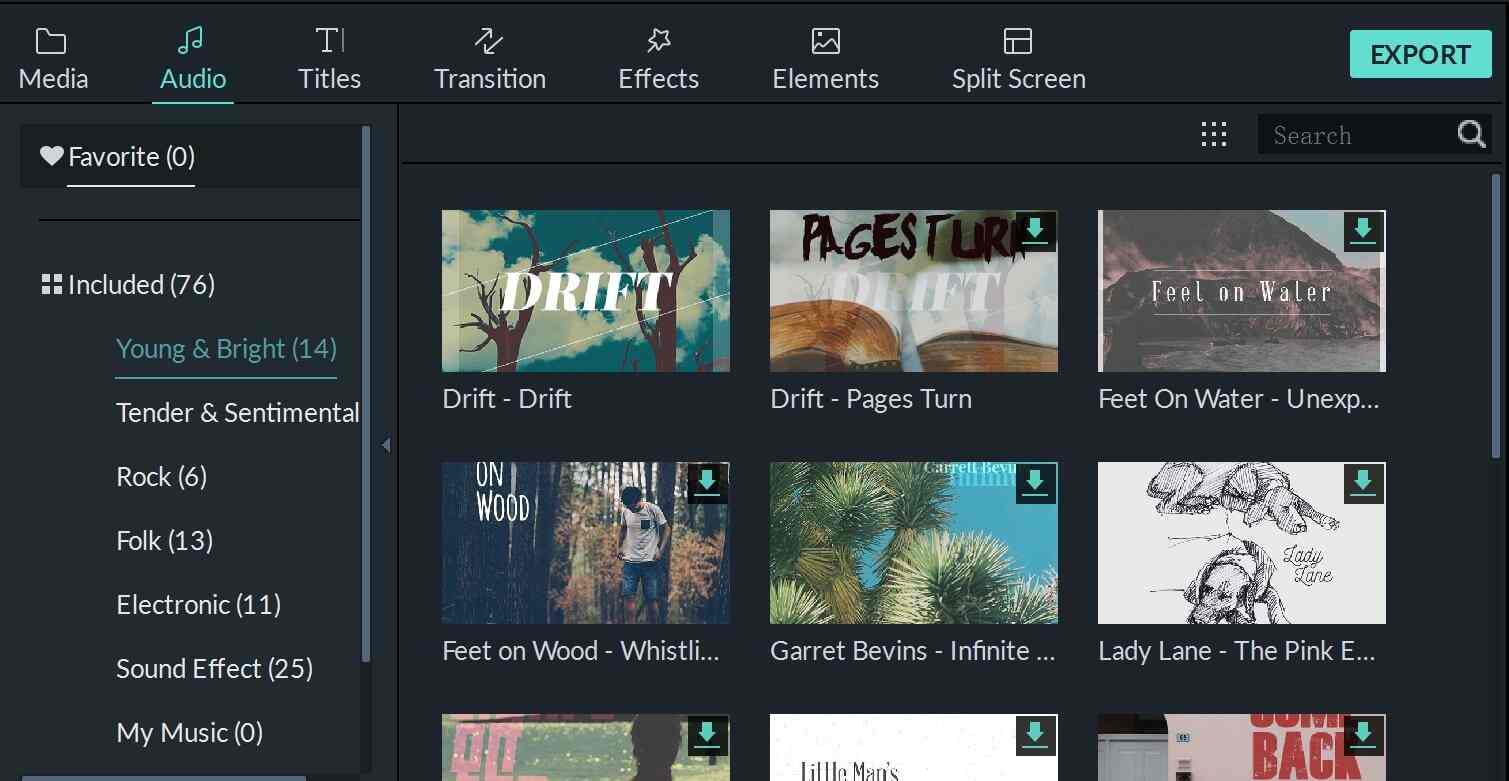
Вам также может понравиться: 10 лучших бесплатных аудиоредакторов для Windows и Mac
Шаг 2. Добавьте к видео новый аудиофайл.
Перетащите аудио- и видеофайлы из медиатеки или Аудиотеки и поместите их на соответствующие дорожки временной шкалы, а именно поместите аудиофайл на Аудиодорожку. Таким образом, аудиофайлы будут объединены с видео.
Шаг 3: Запишите и добавьте свой голос за кадром в видео
Вместо добавление музыки к видео, вы также можете записать и добавить голос за кадром к видео. Это интересный способ добавить повествование или дополнительное аудио к видео. Для этого нажмите кнопку «Запись» на панели инструментов над временной шкалой, появится диалоговое окно «Запись».
Нажмите красную кнопку «Запись», и вы сможете начать говорить через 3 секунды. После завершения озвучка будет добавлена в альбом пользователя и на временную шкалу.
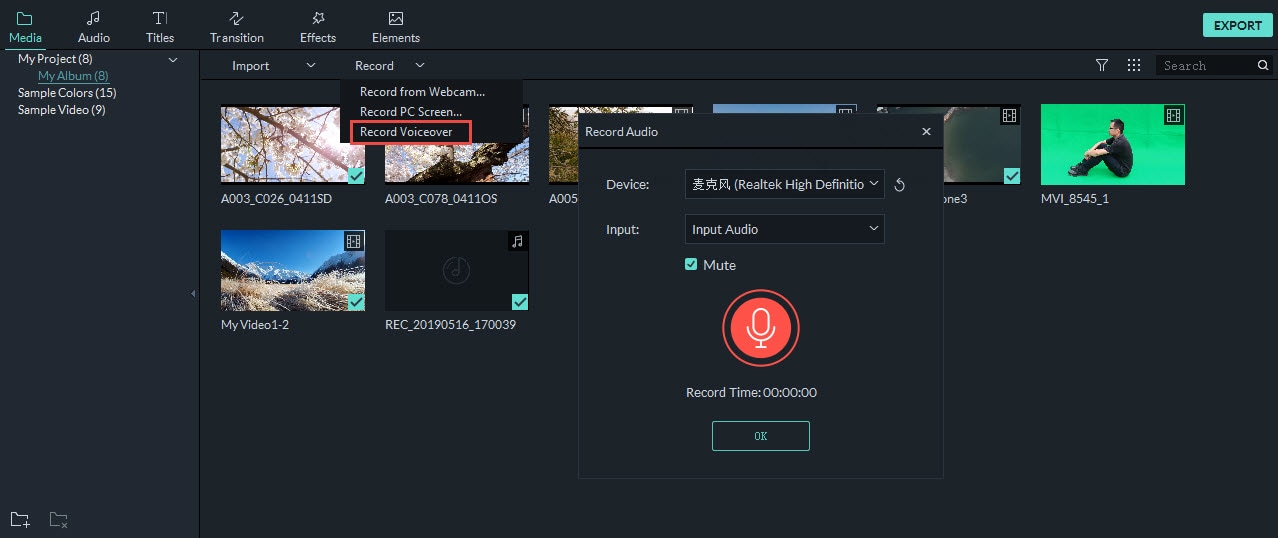
Шаг 4: Замените звуковую дорожку видео
Это похоже на добавление звука к видео. Требуется всего лишь дополнительный шаг: удалите исходный аудиофайл. Для этого щелкните правой кнопкой мыши видео, которое вы хотите заменить звуком, и выберите Аудио отсоединение. После этого удалите аудиофайл с дорожки.
Как описано выше, вы можете перетащить новый аудиофайл из альбома пользователя на аудиодорожку.
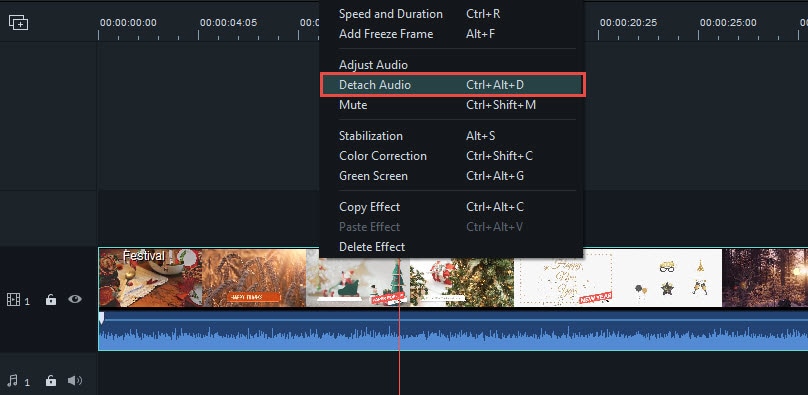
Вы можете нажать, чтобы увидеть более подробную информацию о Как заменить звук в видео >>
Шаг 5: Настройте аудиофайл и проявите творческий подход
Доступны различные инструменты редактирования звука: установка громкости, ускорение, замедление, изменение высоты тона и добавление эффекта постепенного увеличения/уменьшения громкости. Дважды щелкните аудиофайл на временной шкале, чтобы изменить настройки, и перетащите ползунок.
Нажмите «Возврат», чтобы подтвердить настройки и вернуться к основному интерфейсу.
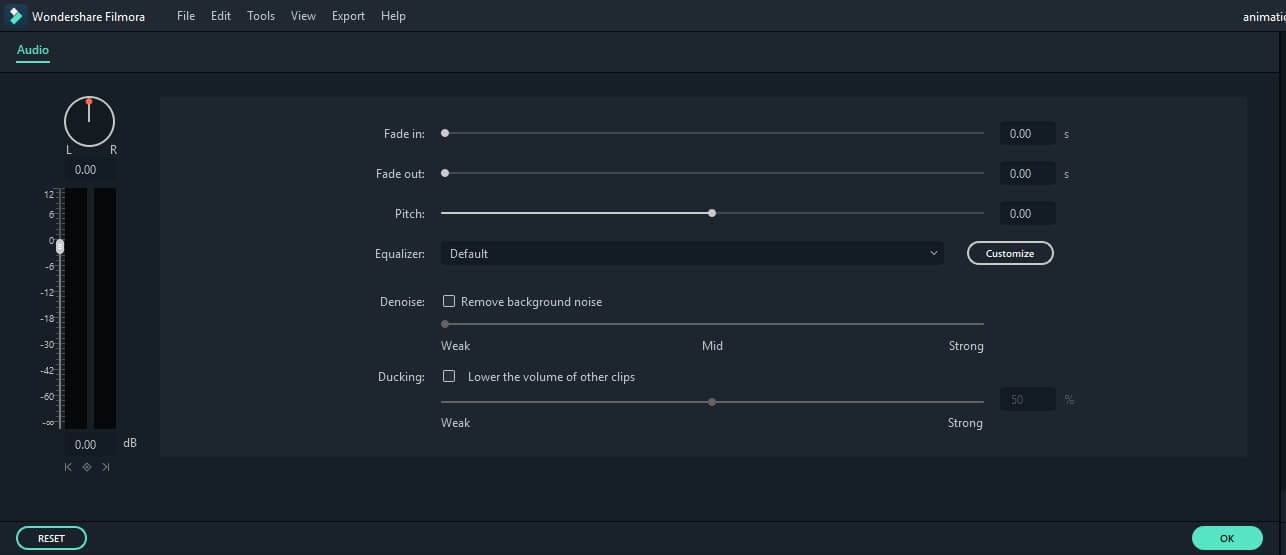
Вы также можете изменить свой голос, отрегулировав высоту тона или скорость аудиофайла, ознакомьтесь с подробным руководством по Как изменить голос с помощью FilmoraTool Voice Changer
Шаг 6: экспортируйте видео с новой звуковой дорожкой
Нажмите «Создать» и выберите «Формат», когда все будет готово. Из списка выберите любой формат, который вы хотите в качестве выходного формата. При необходимости также измените дополнительные параметры. Наконец, нажмите кнопку «Создать», чтобы экспортировать новый видеофайл в указанную папку на компьютере.
Помимо экспорта видео на компьютер, вы также можете создавать видео для таких устройств, как iPhone, iPad, iPod, напрямую загружать видео на YouTube или записывать его на DVD для воспроизведения на телевизоре. Все в одном видеоредакторе, дополнительное программное обеспечение не требуется.
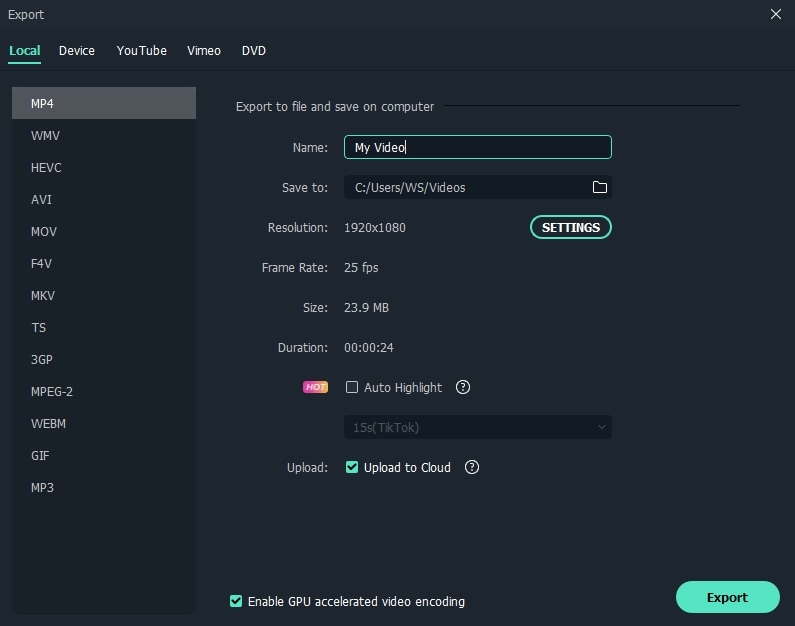
Заключение
Выше приведены инструкции по добавлению звука в видео с помощью видеоредактора FilmoraTool на Windows и Mac. Как правило, вы можете добавить свой голос за кадром к видео или отсоединить исходный звук и заменить его своим голосом за кадром или музыкальным файлом. Что бы вы ни выбрали, вы можете настроить параметры звука, чтобы получить лучший результат.
последние статьи